在日常使用 Excel 表格的过程中,您是否曾遇到过想要隐藏一列或者图片,却又不知道如何操作的情况?又或者隐藏之后不知道怎样将其重新显示出来?别担心,接下来这篇攻略将为您详细解答这些疑惑。
Excel 表格作为我们工作和学习中常用的工具,掌握其各种功能的操作技巧能大大提高我们的效率,隐藏列和图片的功能在特定场景下非常实用。
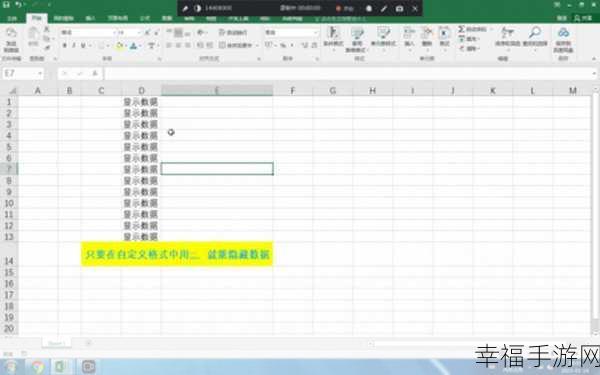
想要隐藏 Excel 表格中的一列,其实方法很简单,首先选中您想要隐藏的那一列,然后右键点击,在弹出的菜单中选择“隐藏”选项即可,这一操作能够快速将指定列隐藏起来,使表格更加简洁明了,便于您专注于其他重要的数据。
而如果您想要隐藏表格中的图片,步骤会稍微有所不同,选中图片,然后在“图片工具”选项卡中,找到“格式”选项,在“排列”组中点击“选择窗格”,在弹出的窗格中,点击图片对应的眼睛图标,即可将图片隐藏。
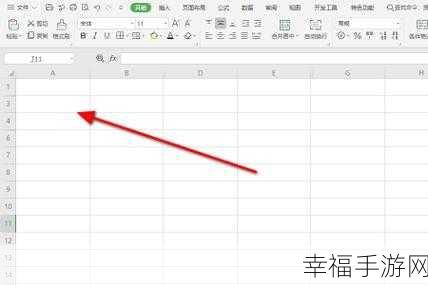
当您需要将隐藏的列或者图片重新显示出来时,又该怎么做呢?对于隐藏的列,您只需选中隐藏列两侧的列,然后右键点击,在菜单中选择“取消隐藏”,被隐藏的列就会重新出现,至于隐藏的图片,您再次点击“选择窗格”,然后点击图片对应的眼睛图标,使其变为睁开状态,图片就会再次显示在表格中。
通过以上的详细步骤和操作说明,相信您已经对 Excel 表格中隐藏列和图片以及将它们重新显示出来的方法有了清晰的了解,熟练掌握这些技巧,能够让您在处理 Excel 表格时更加得心应手,提高工作和学习的效率。
文章参考来源:个人 Excel 表格使用经验总结







